Основные токарные циклы в программе Mastercam. Часть 1
Токарные работы на станках с ЧПУ
“
В этом уроке мы разберем основные токарные циклы черновой и чистовой обработки, цикл сверления и обработки канавок в программе Mastercam.
Глоссарий
Для успешного освоения материала рекомендуем вам изучить следующие понятия:
Computer-aided manufacturing (CAM)
Автоматизированная система либо модуль автоматизированной системы, предназначенные для подготовки управляющих программ для станков с ЧПУ. Под термином понимаются как сам процесс компьютеризированной подготовки производства, так и программно-вычислительные комплексы, используемые инженерами-технологами
Сверление
Технологический процесс, в результате которого в заготовках при помощи сверла получают отверстия заданного диаметра и требуемой глубины
Черновая обработка
Обработка заготовки со снятием металла для подготовки к чистовой обработке
Чистовая обработка
Обработка заготовки для достижения жестких допусков и высокого качества обработанной поверхности
Видеолекция
Конспект
Подготовка к созданию циклов обработки
1. Перед тем как добавить цикл обработки, определяемся со станком. Выбираем вкладку «Станок».
2. Выбираем токарный станок группы Lathe.
3. Выбранный станок появится в окне «Траектории».
4. Создалась станочная группа с несколькими вкладками.
5. Переходим на вкладку «Настройки заготовки».
4. Создалась станочная группа с несколькими вкладками.
5. Переходим на вкладку «Настройки заготовки».
6. Нажимаем на вкладку «Свойства заготовки».
7. Вводим параметры заготовки:
- диаметр — 80 мм,
- длина — 120 мм,
- позиция вдоль оси — 1.
8. Нажимаем «ОК».
9. Переходим на вкладку «Свойства кулачков».
9. Переходим на вкладку «Свойства кулачков».
10. Нажимаем на вкладку «Параметры» и вводим значения:
- диаметр — 80 мм,
- координата по оси Z — −95.
11. Нажимаем «ОК».
12. Ставим галочку напротив параметра «Закрасить границы» и нажимаем «ОК».
12. Ставим галочку напротив параметра «Закрасить границы» и нажимаем «ОК».
Цикл торцевания
1. Выбираем цикл «Торец» на вкладке «Точение».
2. Выбираем резец с пластиной 55°.
3. Двойным нажатием левой кнопки мыши открываем параметры резца и указываем радиус пластины 0.4 мм.
4. Переходим на вкладку «Параметры» и указываем номер инструмента 1.
5. Переходим на вкладку «Настройки инструмента» и выбираем направление по часовой стрелке.
6. Сохраняем введенные изменения, нажав клавишу «ОК».
7. На вкладке «Параметры траектории» указываем:
7. На вкладке «Параметры траектории» указываем:
- подача — 0.2 мм/об.,
- скорость шпинделя — 200 м/мин.
8. На вкладке «Параметр торцевания»:
- включаем использование припуска,
- отключаем чистовой шаг,
- включаем черновой шаг 1 мм.
9. Нажимаем «ОК».
Цикл черновой обработки
1. На вкладке «Каркас» выбираем инструмент «Линия по конечным точкам».
2. Достраиваем вспомогательную геометрию произвольной длины.
3. Нажимаем на вкладку «Черновая».
3. Нажимаем на вкладку «Черновая».
4. Выбираем фрагмент геометрии.
5. После того как появились зеленая и красная стрелки и вся геометрия между ними была выделена желтым пунктиром, нажимаем «ОК».
6. На вкладке «Параметры траектории» выбираем инструмент и указываем режимы резания:
- подача — 0.25 мм/об,
- скорость шпинделя — 300 м/мин.
7. На вкладке «Черновые параметры» указываем:
- глубина реза — 3 мм,
- припуск по оси Х — 0.5,
- припуск по оси Z — 0.1,
- распознавание заготовки — «Заготовка для внешней границы»,
- на вкладке «Подвод/Отвод» выставляем подвод под углом к обрабатываемой поверхности.
8. Нажимаем «ОК».
Цикл чистовой обработки
1. Достраиваем вспомогательную геометрию.
2. Нажимаем на вкладку «Чистовая» и выбираем интересующую геометрию.
2. Нажимаем на вкладку «Чистовая» и выбираем интересующую геометрию.
3. Нажимаем «ОК».
4. Выбираем инструмент — левый резец с пластиной 35°.
5. Двойным нажатием левой кнопки мыши открываем параметры резца и указываем радиус пластины 0.4 мм.
6. Переходим на вкладку «Параметры» и указываем номер инструмента 2.
7. Переходим на вкладку «Настройки инструмента» и выбираем направление по часовой стрелке.
8. Нажимаем «ОК».
9. На вкладке «Параметры траектории» выбираем инструмент и указываем режимы резания:
10. На вкладке «Чистовые параметры» указываем:
11. На вкладке «Параметры врезания» выбираем тип обработки с врезанием.
4. Выбираем инструмент — левый резец с пластиной 35°.
5. Двойным нажатием левой кнопки мыши открываем параметры резца и указываем радиус пластины 0.4 мм.
6. Переходим на вкладку «Параметры» и указываем номер инструмента 2.
7. Переходим на вкладку «Настройки инструмента» и выбираем направление по часовой стрелке.
8. Нажимаем «ОК».
9. На вкладке «Параметры траектории» выбираем инструмент и указываем режимы резания:
- подача — 0.1 мм/об,
- скорость шпинделя — 350 м/мин.
10. На вкладке «Чистовые параметры» указываем:
- припуск по оси Х — 0,
- припуск по оси Z — 0.
- на вкладке «Подвод/Отвод» выставляем подвод под углом к обрабатываемой поверхности.
11. На вкладке «Параметры врезания» выбираем тип обработки с врезанием.
12. Нажимаем «ОК».
Цикл обработки канавок
1. Выбираем цикл «Канавка».
2. Выбираем «Из цепочки».
3. Выбираем фрагмент геометрии для обработки.
3. Выбираем фрагмент геометрии для обработки.
4. Выбираем инструмент — левый канавочный резец с шириной 4 мм.
5. Двойным нажатием левой кнопки мыши открываем параметры резца и указываем ширину пластины и радиус при вершине.
6. На вкладке «Патроны» указываем параметры:
5. Двойным нажатием левой кнопки мыши открываем параметры резца и указываем ширину пластины и радиус при вершине.
6. На вкладке «Патроны» указываем параметры:
- E — 0,
- C — 25.
7. На вкладке «Параметры» указываем номер инструмента 3.
8. Переходим на вкладку «Настройки инструмента» и выбираем направление по часовой стрелке.
9. Нажимаем «ОК».
10. На вкладке «Параметры траектории» указываем:
- подача — 0.1 мм/об,
- чистовая подача — 0.05 мм/об,
- скорость шпинделя — 200 м/мин.,
- чистовая скорость шпинделя — 300 м/мин.,
- максимальная скорость шпинделя — 5000.
11. На вкладке «Черновые параметры канавки»:
- указываем припуск по оси Х — 0.25,
- указываем припуск по оси Z — 0.25,
- отключаем подачу первого врезания,
- включаем сглаживание стенок канавки.
12. На вкладке «Чистовые параметры канавки» указываем:
- припуск по оси Х — 0,
- припуск по оси Z — 0,
- перебег при помощи вкладки «Выбор перебега».
13. Нажимаем «ОК».
14. Создадим цикл обработки следующей канавки. Для этого выбираем четвертый цикл, затем копируем его и снова вставляем.
14. Создадим цикл обработки следующей канавки. Для этого выбираем четвертый цикл, затем копируем его и снова вставляем.
15. Нажимаем на вкладку «Геометрия».
16. Нажимаем правой кнопкой мыши и выбираем «Перевыбор всего».
16. Нажимаем правой кнопкой мыши и выбираем «Перевыбор всего».
17. Указываем фрагмент геометрии.
18. Нажимаем «ОК».
19. На вкладке «Параметры чистовой обработки» указываем положение перебега.
20. Нажимаем «ОК».
21. Нажимаем на значок «Регенерировать все грязные операции», который запускает перерасчет операций.
18. Нажимаем «ОК».
19. На вкладке «Параметры чистовой обработки» указываем положение перебега.
20. Нажимаем «ОК».
21. Нажимаем на значок «Регенерировать все грязные операции», который запускает перерасчет операций.
Цикл сверления
1. Выбираем цикл «Сверление».
2. Выбираем последний инструмент из предложенных вариантов.
3. Двойным нажатием левой кнопки мыши открываем настройки инструмента и указываем его диаметр — 20 мм.
3. Двойным нажатием левой кнопки мыши открываем настройки инструмента и указываем его диаметр — 20 мм.
4. На вкладке «Параметры» укажем номер инструмента 6.
5. Нажимаем «ОК».
6. Указываем режимы резания:
7. На вкладке «CYCLE82 Сверление» указываем глубину −17 мм.
5. Нажимаем «ОК».
6. Указываем режимы резания:
- подача — 0.1 мм/об,
- скорость шпинделя — 1500 м/мин.
7. На вкладке «CYCLE82 Сверление» указываем глубину −17 мм.
8. Нажимаем «ОК».
Цикл черновой расточки
1. Выбираем цикл «Черновая» и интересующую нас геометрию.
2. Нажимаем «ОК».
3. Выбираем инструмент — расточной резец с пластиной 55° и диаметром державки 16. Двойным нажатием левой кнопки мыши открываем параметры и проверяем, что радиус пластины — 0.4 мм, а диаметр державки — 16 мм.
4. Переходим на вкладку «Параметры» и указываем номер инструмента 8.
5. Нажимаем «ОК».
6. На вкладке «Параметры траектории» указываем режимы резания:
7. На вкладке «Черновые параметры» указываем:
8. На вкладке «Распознавание заготовки» выбираем заготовку для внешней границы.
9. Нажимаем «ОК».
2. Нажимаем «ОК».
3. Выбираем инструмент — расточной резец с пластиной 55° и диаметром державки 16. Двойным нажатием левой кнопки мыши открываем параметры и проверяем, что радиус пластины — 0.4 мм, а диаметр державки — 16 мм.
4. Переходим на вкладку «Параметры» и указываем номер инструмента 8.
5. Нажимаем «ОК».
6. На вкладке «Параметры траектории» указываем режимы резания:
- подача — 0.25 мм/об,
- скорость шпинделя — 300 м/мин.
7. На вкладке «Черновые параметры» указываем:
- глубина реза — 2 мм,
- припуск по оси Х — 0.5,
- припуск по оси Z — 0.1,
- на вкладке «Подвод/Отвод»: подвод — 1 мм, отвод — 0.5 мм.
8. На вкладке «Распознавание заготовки» выбираем заготовку для внешней границы.
9. Нажимаем «ОК».
Цикл чистовой расточки
1. Выбираем цикл «Чистовая» и интересующую нас геометрию.
2. Нажимаем «ОК».
3. На вкладке «Параметры траектории» указываем режимы резания:
4. На вкладке «Чистовые параметры» указываем:
5. Нажимаем «ОК».
2. Нажимаем «ОК».
3. На вкладке «Параметры траектории» указываем режимы резания:
- подача — 0.1 мм/об,
- скорость шпинделя — 400 м/мин.
4. На вкладке «Чистовые параметры» указываем:
- припуск по оси Х — 0,
- припуск по оси Z — 0,
- на вкладке «Подвод/Отвод»: подвод — 1 мм, отвод — 0.5 мм.
5. Нажимаем «ОК».
“
Вы узнали, как создать заготовки и кулачки, а также познакомились с такими циклами, как черновая и чистовая обработка, обработка канавок, сверление и расточка. Закрепите новые знания с помощью теста и интерактивного задания.
Интерактивное задание
Тест
Для закрепления полученных знаний пройдите тест
| Стартуем! |
С выбора какого инструмента начинается создание цикла черновой обработки?
| Дальше |
| Проверить |
| Узнать результат |
Вы создаете цикл обработки канавок. Какие параметры настраиваются на вкладке «Чистовые параметры канавки»?
| Дальше |
| Проверить |
| Узнать результат |
К сожалению, вы ответили неправильно на все вопросы
Прочитайте лекцию и посмотрите видео еще раз
| Пройти еще раз |
Неплохо!
Но можно лучше. Прочитайте лекцию и посмотрите видео еще раз
| Пройти еще раз |
Отлично!
Вы отлично справились. Теперь можете ознакомиться с другими компетенциями
| Пройти еще раз |